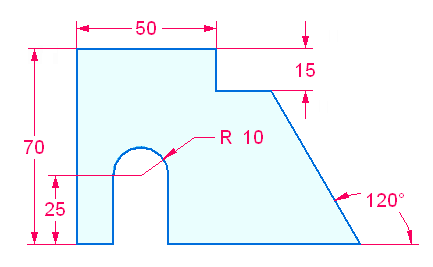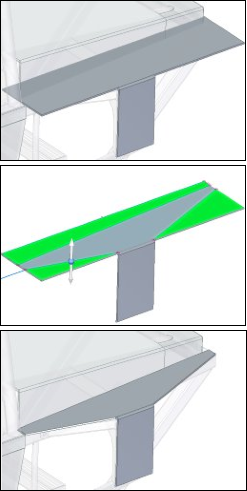绘制零件直接草图
草图区域
在零件或钣金文档中,当您绘制形成封闭区域的 2D 草图元素时,封闭区域自动显示为草图区域 (1)。如果在着色视图中进行操作,则闭合区域也显示为着色。
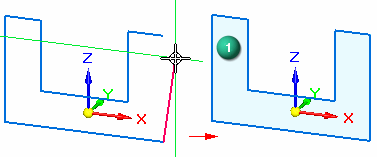
如果一系列草图元素自身闭合 (1),或草图元素与一条或多条模型边形成闭合区域 (2),则会自动形成草图区域。
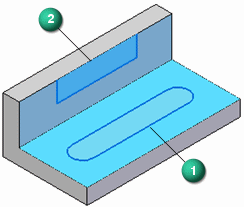
-
可以借助选择工具,使用封闭的草图区域来构造特征。选择封闭区域后,拉伸特征命令将启动。
-
要使用开放的草图,则在实体组中选择拉伸命令(拉伸或旋转),这需要先定义开放草图的材料侧。
随着绘制的进行,您可能想要禁用草图区域。可以通过清空启用区域命令来实现这一目的,当在路径查找器中选择草图时,该命令位于快捷菜单中。可以再次选择此命令重新开启区域选择。在装配文档中,启用区域命令不可用。
默认情况下,放置在草图平面上的所有几何体草图将合并到单个草图中。这由草图选项合并共面草图控制。如果草图平面上需要存在单独的草图,则可以关闭合并共面草图选项。
使用草图构造特征
使用草图在零件或钣金文档中构造特征时,默认情况下草图元素会被消耗,并转移至路径查找器的使用的草图集合中。如果可能,草图上的尺寸会迁移至适当的模型边。
未消耗的任何剩余草图几何体均保留在草图集合中。
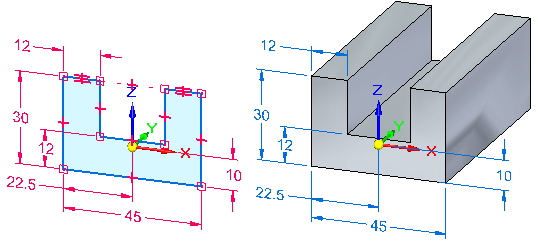
在直接模型中构造特征之后,原始草图几何元素不会对该特征产生影响。
在路径查找器中选择草图时,可以使用快捷菜单上的迁移几何体和尺寸命令控制在使用草图构造特征时是否消耗草图元素和是否迁移尺寸。
锁定到面的直接草图
在模型面上绘制的直接草图自动锁定到该面。草图随着面的移动而移动。默认情况下,高级设计意图面板上保持草图平面选项位于打开状态。有关更多信息,请参阅使用高级设计意图面板。

要将草图从模型面解锁,请在高级设计意图面板中关闭保留草图平面选项。
如果在与基本参考平面共面的模型面上绘制草图,则草图将不会锁定到模型面。
绘制草图和路径查找器
在路径查找器中列出所绘制的草图。路径查找器还会列出基本坐标系、PMI 尺寸、基本参考平面、所构造的特征和使用的草图。
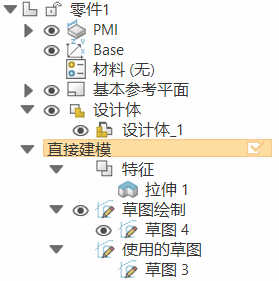
使用路径查找器中的复选框选项以及路径查找器快捷菜单上的命令,可在文档中显示或隐藏个别草图或全部草图。
在路径查找器中选中草图名称时,可使用快捷命令:
编辑草图
可以使用选择工具移动草图元素和调整其大小。还可以使用如延长到下一个、修剪、镜像、比例缩放、旋转、伸展等命令来编辑草图元素。对于这些命令,需首先选择命令,然后根据提示来编辑所需的草图元素。
移动草图
有时您可能想要将整个草图移动或旋转到空间中的新位置。默认情况下,在图形窗口中使用选择工具来选择草图元素时,只能选择草图区域或选定的草图元素。
要选择整个草图,可在路径查找器中选择草图条目,或可使用快速选取  在图形窗口中选择草图。
在图形窗口中选择草图。
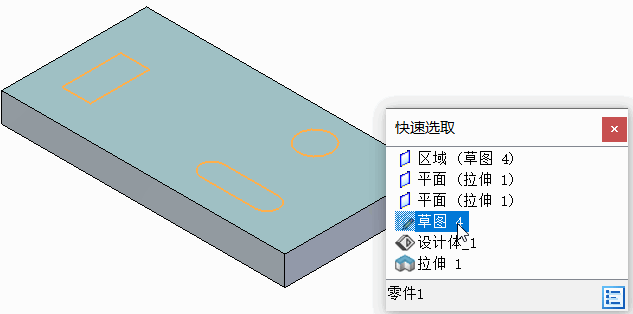
然后可使用方向盘将草图移动或旋转到空间中的新位置。
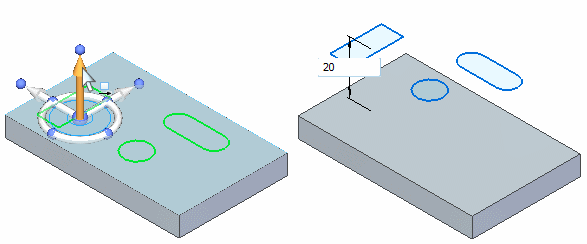
要完成如图所示的移动,请在设计意图面板或高级设计意图面板上关闭共面设置。如果未关闭,则面和草图将一起移动,因为它们共面。
如果草图移动到与另一个草图共面,则两个草图会合并到一个草图中,除非已为其中一个草图清除了合并共面草图命令。
有关移动直接草图的更多信息,请参见下面的主题:
草图和关联性
草图几何元素并不直接与在其上绘制草图的平面或面关联。如果移动在其上绘制草图的平面或面,则草图几何元素不会移动,除非它也处于选择集中。这不适用于在基本坐标系的主平面或基本参考平面上绘制的草图,因为这些平面在空间中是固定的。
可以在草图元素与模型边之间应用 2D 几何关系。如果模型边移动,则草图元素和几何关系也会更新。
恢复草图
要将草图恢复到它在模型中的原始位置,则在某个已用的草图被选中之后使用快捷菜单上的恢复命令。这可适用于以下情况:想要使用草图在模型的其他位置构造另一个特征,或者删除了由使用的草图所描述的特征。
请参见帮助主题恢复使用的草图。